不能访问共享文件夹
- 格式:docx
- 大小:330.96 KB
- 文档页数:11

电脑无法访问网络共享文件夹怎么办在日常的工作和生活中,我们经常会遇到电脑无法访问网络共享文件夹的情况。
这可能会给我们带来很大的困扰,影响工作效率或者无法方便地获取所需的文件。
那么,当遇到这种情况时,我们应该怎么办呢?下面就为大家详细介绍一些可能的解决方法。
首先,我们需要检查网络连接是否正常。
这是最基本也是最容易被忽略的一点。
确保电脑已经成功连接到网络,可以通过打开网页或者其他需要网络的应用程序来进行测试。
如果网络连接出现问题,那么无法访问共享文件夹也就不足为奇了。
可以尝试重新连接无线网络或者检查网线是否插好。
接下来,要确认共享文件夹的设置是否正确。
共享文件夹的所有者可能设置了访问权限,例如只允许特定的用户或者用户组访问。
如果您没有被授予访问权限,自然就无法访问该文件夹。
您可以联系共享文件夹的所有者,确认您是否具有访问权限,并请求相应的授权。
另外,防火墙和杀毒软件有时也可能会阻止对共享文件夹的访问。
防火墙可能会将共享文件夹的访问请求误认为是潜在的安全威胁而进行拦截。
您可以暂时关闭防火墙或者杀毒软件,然后尝试再次访问共享文件夹。
如果能够成功访问,那么就需要在防火墙和杀毒软件的设置中,将共享文件夹的访问添加到信任列表中。
还要检查计算机的工作组设置。
如果您的电脑和共享文件夹所在的电脑不在同一个工作组中,也可能导致无法访问。
在Windows 系统中,可以通过右键点击“此电脑”,选择“属性”,然后在“计算机名、域和工作组设置”中查看和更改工作组设置,确保与共享文件夹所在的电脑处于同一工作组。
同时,服务是否正常运行也至关重要。
与网络共享相关的服务,如“Server”服务、“Workstation”服务等,如果没有正常运行,也会影响对共享文件夹的访问。
您可以按下“Win +R”键,输入“servicesmsc”打开服务窗口,检查这些相关服务的状态,并确保它们处于“已启动”状态。
如果以上方法都没有解决问题,那么可能是网络协议出现了故障。
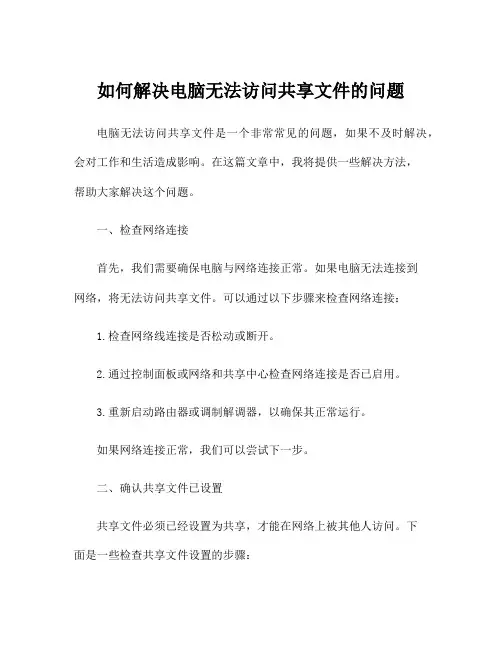
如何解决电脑无法访问共享文件的问题电脑无法访问共享文件是一个非常常见的问题,如果不及时解决,会对工作和生活造成影响。
在这篇文章中,我将提供一些解决方法,帮助大家解决这个问题。
一、检查网络连接首先,我们需要确保电脑与网络连接正常。
如果电脑无法连接到网络,将无法访问共享文件。
可以通过以下步骤来检查网络连接:1.检查网络线连接是否松动或断开。
2.通过控制面板或网络和共享中心检查网络连接是否已启用。
3.重新启动路由器或调制解调器,以确保其正常运行。
如果网络连接正常,我们可以尝试下一步。
二、确认共享文件已设置共享文件必须已经设置为共享,才能在网络上被其他人访问。
下面是一些检查共享文件设置的步骤:1.打开共享文件所在的电脑,右键单击要共享的文件夹,选择“属性”。
2.在属性窗口中,选择“共享”标签页,确保该文件夹已经共享。
3.如果该文件夹没有共享,则单击“高级共享”,选择“共享此文件夹”,并设置共享的名称。
4.还需要设置适当的权限,以确保其他计算机可以访问该文件夹。
如果共享文件设置正确,则可以尝试下一步。
三、检查防火墙和安全软件设置防火墙和安全软件可以防止恶意软件和网络攻击,同时也可能阻止共享文件的访问。
我们需要确保防火墙和安全软件已正确配置,以允许共享文件的访问。
以下是一些检查防火墙和安全软件设置的步骤:1.打开防火墙或安全软件设置,确认共享文件被允许通过。
2.检查防火墙或安全软件是否已经禁用文件和打印机共享。
如果安全软件或防火墙设置正确,则可以尝试下一步。
四、检查计算机名和工作组名在网络上,每台计算机都有一个唯一的计算机名。
如果计算机名不正确或工作组名不匹配,该计算机将无法访问共享文件。
我们需要确保计算机名和工作组名已正确配置。
以下是一些检查计算机名和工作组名的步骤:1.右键单击“计算机”,选择“属性”。
2.在“计算机名、域和工作组设置”中,确认计算机名和工作组名设置正确。
3.如果计算机名或工作组名设置不正确,则可以通过单击“更改设置”来更改。
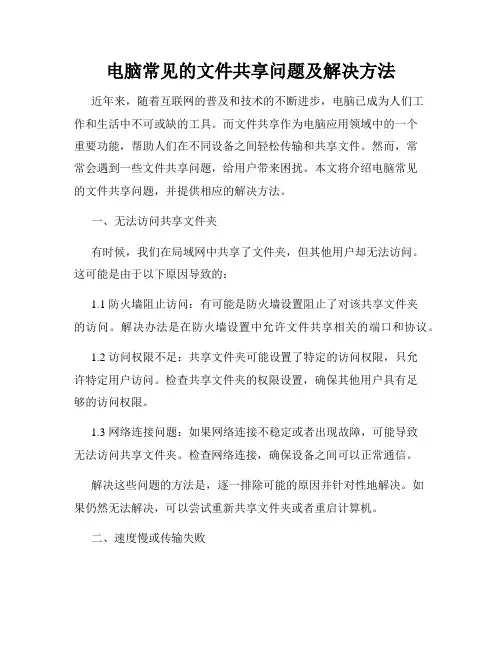
电脑常见的文件共享问题及解决方法近年来,随着互联网的普及和技术的不断进步,电脑已成为人们工作和生活中不可或缺的工具。
而文件共享作为电脑应用领域中的一个重要功能,帮助人们在不同设备之间轻松传输和共享文件。
然而,常常会遇到一些文件共享问题,给用户带来困扰。
本文将介绍电脑常见的文件共享问题,并提供相应的解决方法。
一、无法访问共享文件夹有时候,我们在局域网中共享了文件夹,但其他用户却无法访问。
这可能是由于以下原因导致的:1.1 防火墙阻止访问:有可能是防火墙设置阻止了对该共享文件夹的访问。
解决办法是在防火墙设置中允许文件共享相关的端口和协议。
1.2 访问权限不足:共享文件夹可能设置了特定的访问权限,只允许特定用户访问。
检查共享文件夹的权限设置,确保其他用户具有足够的访问权限。
1.3 网络连接问题:如果网络连接不稳定或者出现故障,可能导致无法访问共享文件夹。
检查网络连接,确保设备之间可以正常通信。
解决这些问题的方法是,逐一排除可能的原因并针对性地解决。
如果仍然无法解决,可以尝试重新共享文件夹或者重启计算机。
二、速度慢或传输失败在进行文件共享时,常常会遇到传输速度慢或者传输失败的问题。
以下是一些常见原因及解决方法:2.1 网络带宽限制:如果网络带宽被其他应用程序占用,就会导致文件共享速度变慢。
关闭其他大流量的应用程序,可以提高文件共享的速度。
2.2 文件过大:如果要共享的文件过大,传输时间可能会大大延长或者传输失败。
可以使用压缩工具将文件压缩成多个小文件,或者使用云存储服务进行传输。
2.3 网络延迟:网络延迟也会影响文件共享的速度和稳定性。
确保设备之间的网络连接良好,并尽量减少网络带宽的浪费,可以提高文件共享的效率。
三、文件共享安全问题文件共享往往涉及到敏感信息,因此安全性成为一个重要问题。
以下是一些常见的文件共享安全问题及解决方法:3.1 文件被未授权的用户访问:为了防止文件被未授权的用户访问,我们可以在共享文件夹中设置访问密码,只有知道密码的用户才能访问。
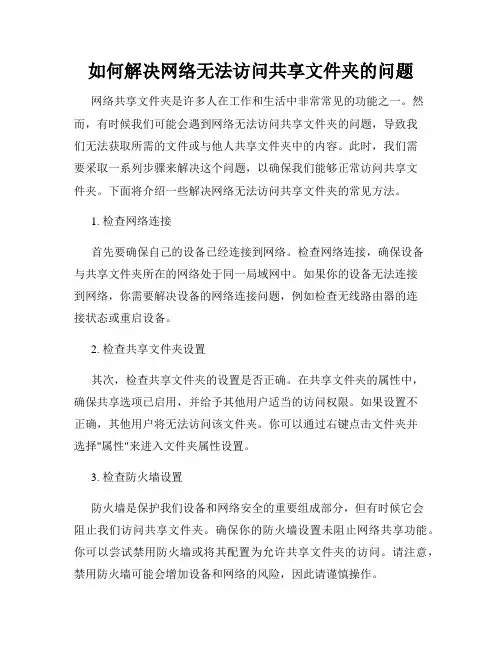
如何解决网络无法访问共享文件夹的问题网络共享文件夹是许多人在工作和生活中非常常见的功能之一。
然而,有时候我们可能会遇到网络无法访问共享文件夹的问题,导致我们无法获取所需的文件或与他人共享文件夹中的内容。
此时,我们需要采取一系列步骤来解决这个问题,以确保我们能够正常访问共享文件夹。
下面将介绍一些解决网络无法访问共享文件夹的常见方法。
1. 检查网络连接首先要确保自己的设备已经连接到网络。
检查网络连接,确保设备与共享文件夹所在的网络处于同一局域网中。
如果你的设备无法连接到网络,你需要解决设备的网络连接问题,例如检查无线路由器的连接状态或重启设备。
2. 检查共享文件夹设置其次,检查共享文件夹的设置是否正确。
在共享文件夹的属性中,确保共享选项已启用,并给予其他用户适当的访问权限。
如果设置不正确,其他用户将无法访问该文件夹。
你可以通过右键点击文件夹并选择"属性"来进入文件夹属性设置。
3. 检查防火墙设置防火墙是保护我们设备和网络安全的重要组成部分,但有时候它会阻止我们访问共享文件夹。
确保你的防火墙设置未阻止网络共享功能。
你可以尝试禁用防火墙或将其配置为允许共享文件夹的访问。
请注意,禁用防火墙可能会增加设备和网络的风险,因此请谨慎操作。
4. 检查网络共享服务是否运行在 Windows 系统中,网络共享功能需要依赖一些特定的服务。
确保这些服务正在运行。
按下 Win + R 键,然后输入 services.msc 打开服务管理器。
在服务列表中,找到和网络共享相关的服务,如 "功能发现资源发布器","Server" 等,确保它们的状态都是 "运行"。
如果状态不是 "运行",你可以右键点击服务并选择 "启动" 来启动它们。
5. 确保网络位置正确设置在部分 Windows 系统中,网络位置的设置可能会影响对共享文件夹的访问。
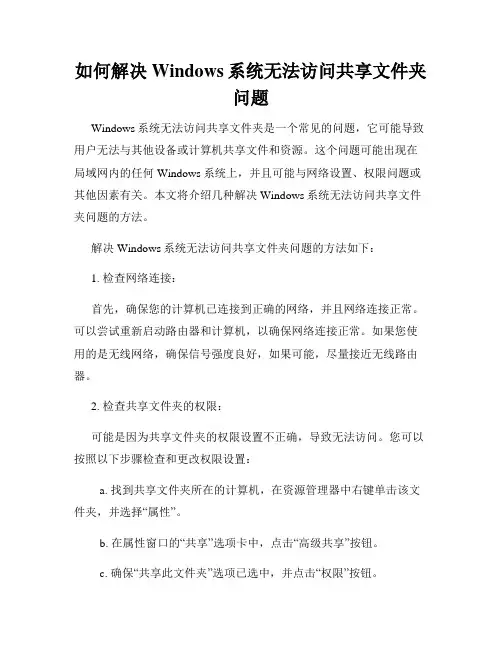
如何解决Windows系统无法访问共享文件夹问题Windows系统无法访问共享文件夹是一个常见的问题,它可能导致用户无法与其他设备或计算机共享文件和资源。
这个问题可能出现在局域网内的任何Windows系统上,并且可能与网络设置、权限问题或其他因素有关。
本文将介绍几种解决Windows系统无法访问共享文件夹问题的方法。
解决Windows系统无法访问共享文件夹问题的方法如下:1. 检查网络连接:首先,确保您的计算机已连接到正确的网络,并且网络连接正常。
可以尝试重新启动路由器和计算机,以确保网络连接正常。
如果您使用的是无线网络,确保信号强度良好,如果可能,尽量接近无线路由器。
2. 检查共享文件夹的权限:可能是因为共享文件夹的权限设置不正确,导致无法访问。
您可以按照以下步骤检查和更改权限设置:a. 找到共享文件夹所在的计算机,在资源管理器中右键单击该文件夹,并选择“属性”。
b. 在属性窗口的“共享”选项卡中,点击“高级共享”按钮。
c. 确保“共享此文件夹”选项已选中,并点击“权限”按钮。
d. 确保所需的用户或用户组具有适当的权限,如果没有,请添加相应的用户或用户组,并设置正确的权限。
e. 点击“确定”保存更改。
3. 检查Windows防火墙设置:有时,Windows防火墙可能会阻止对共享文件夹的访问。
您可以按照以下步骤检查和更改防火墙设置:a. 在Windows搜索栏中输入“防火墙”并打开“Windows Defender 防火墙”设置。
b. 在左侧导航栏中,点击“高级设置”。
c. 在“入站规则”中,找到并检查是否有禁止访问共享文件夹的规则。
如果有,您可以禁用或删除这些规则。
d. 在“出站规则”中,同样检查并禁用或删除可能阻止共享文件夹访问的规则。
e. 重新启动计算机以使更改生效。
4. 检查工作组或域设置:如果您的计算机加入了工作组或域网络,确保您的计算机已正确配置到相应的工作组或域。
您可以按照以下步骤检查和更改工作组或域设置:a. 右键点击“此电脑”,选择“属性”。

电脑出现无法访问网络共享文件的原因在日常使用电脑的过程中,我们经常会遇到无法访问网络共享文件的情况,这给工作和生活带来了极大的不便。
造成这种情况的原因是多种多样的,下面我们就来详细探讨一下。
首先,网络连接问题是导致无法访问网络共享文件的常见原因之一。
这可能包括网络电缆松动、无线网络信号不稳定、路由器故障等。
如果网络连接出现中断或者不稳定,电脑就无法与共享文件所在的设备进行有效的通信,从而导致无法访问共享文件。
为了解决这个问题,我们可以先检查网络电缆是否插好,或者尝试靠近无线路由器以获得更强的信号。
如果问题仍然存在,可以重启路由器或者联系网络服务提供商来解决网络故障。
其次,权限设置不正确也是一个重要的因素。
在网络共享环境中,文件和文件夹通常会有特定的访问权限设置。
如果您的电脑账户没有被授予足够的权限,就无法访问相应的共享文件。
例如,共享文件的所有者可能只允许特定的用户组或者单个用户进行访问,而您的账户不在其中。
要解决这个问题,您需要联系共享文件的所有者或管理员,请求他们为您的账户授予适当的访问权限。
另外,防火墙和安全软件的设置也可能会阻止对网络共享文件的访问。
防火墙和安全软件旨在保护计算机免受潜在的网络威胁,但有时它们可能会过于严格地限制网络访问。
如果防火墙或安全软件将网络共享文件的访问视为潜在的安全风险,它们可能会阻止您的电脑与共享文件进行连接。
在这种情况下,您需要检查防火墙和安全软件的设置,将网络共享文件所在的网络位置添加到信任列表中,或者暂时禁用防火墙和安全软件来测试是否能够访问共享文件。
但需要注意的是,在禁用防火墙和安全软件时要谨慎,以免使电脑暴露在潜在的安全威胁之下。
还有,电脑的系统设置问题也可能导致无法访问网络共享文件。
例如,工作组设置不一致。
如果您的电脑和共享文件所在的设备不在同一个工作组中,可能会导致访问问题。
您需要确保两者处于相同的工作组中,通常可以在系统设置中进行更改。
此外,网络发现和文件共享功能可能被关闭。
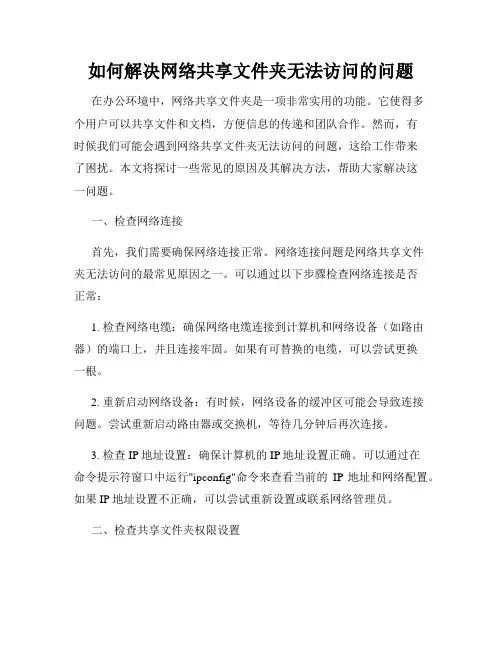
如何解决网络共享文件夹无法访问的问题在办公环境中,网络共享文件夹是一项非常实用的功能。
它使得多个用户可以共享文件和文档,方便信息的传递和团队合作。
然而,有时候我们可能会遇到网络共享文件夹无法访问的问题,这给工作带来了困扰。
本文将探讨一些常见的原因及其解决方法,帮助大家解决这一问题。
一、检查网络连接首先,我们需要确保网络连接正常。
网络连接问题是网络共享文件夹无法访问的最常见原因之一。
可以通过以下步骤检查网络连接是否正常:1. 检查网络电缆:确保网络电缆连接到计算机和网络设备(如路由器)的端口上,并且连接牢固。
如果有可替换的电缆,可以尝试更换一根。
2. 重新启动网络设备:有时候,网络设备的缓冲区可能会导致连接问题。
尝试重新启动路由器或交换机,等待几分钟后再次连接。
3. 检查IP地址设置:确保计算机的IP地址设置正确。
可以通过在命令提示符窗口中运行"ipconfig"命令来查看当前的IP地址和网络配置。
如果IP地址设置不正确,可以尝试重新设置或联系网络管理员。
二、检查共享文件夹权限设置如果网络连接没有问题,那么可能是共享文件夹的权限设置出了问题。
共享文件夹权限是决定用户是否能够访问和编辑文件的关键因素。
以下是检查共享文件夹权限设置的步骤:1. 检查共享权限:右击共享文件夹,选择"属性",在"共享"选项卡中检查共享权限。
确保所需的用户或用户组具有适当的共享权限,如"读取"、"写入"或"完全控制"。
2. 检查安全权限:在共享文件夹属性窗口中,切换到"安全"选项卡,检查用户或用户组的安全权限设置。
确保需要访问共享文件夹的用户具有适当的安全权限,如"读取"、"写入"或"修改"。
3. 验证帐户凭据:如果用户在访问共享文件夹时被要求输入帐户凭据,确保输入的用户名和密码是正确的。
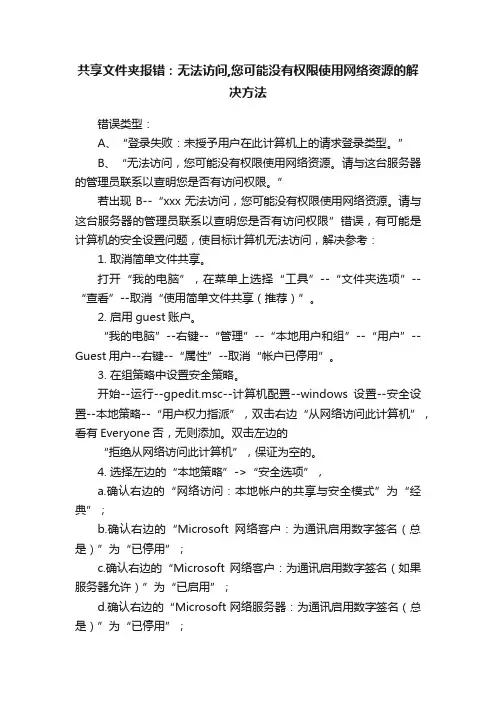
共享文件夹报错:无法访问,您可能没有权限使用网络资源的解决方法错误类型:A、“登录失败:未授予用户在此计算机上的请求登录类型。
”B、“无法访问,您可能没有权限使用网络资源。
请与这台服务器的管理员联系以查明您是否有访问权限。
”若出现B--“xxx无法访问,您可能没有权限使用网络资源。
请与这台服务器的管理员联系以查明您是否有访问权限”错误,有可能是计算机的安全设置问题,使目标计算机无法访问,解决参考:1. 取消简单文件共享。
打开“我的电脑”,在菜单上选择“工具”--“文件夹选项”--“查看”--取消“使用简单文件共享(推荐)”。
2. 启用guest账户。
“我的电脑”--右键--“管理”--“本地用户和组”--“用户”--Guest用户--右键--“属性”--取消“帐户已停用”。
3. 在组策略中设置安全策略。
开始--运行--gpedit.msc--计算机配置--windows设置--安全设置--本地策略--“用户权力指派”,双击右边“从网络访问此计算机”,看有Everyone否,无则添加。
双击左边的“拒绝从网络访问此计算机”,保证为空的。
4. 选择左边的“本地策略”->“安全选项”,a.确认右边的“网络访问:本地帐户的共享与安全模式”为“经典”;b.确认右边的“Microsoft网络客户:为通讯启用数字签名(总是)”为“已停用”;c.确认右边的“Microsoft网络客户:为通讯启用数字签名(如果服务器允许)”为“已启用”;d.确认右边的“Microsoft网络服务器:为通讯启用数字签名(总是)”为“已停用”;e.确认右边的“Microsoft网络服务器:为通讯启用数字签名(如果服务器允许)”为“已启用”。
5.正确配置网络防火墙1>很多机器安装了网络防火墙,它的设置不当,同样导致用户无法访问本机的共享资源,这时就要开放本机共享资源所需的NetBIOS 端口。
笔者以天网防火墙为例,在“自定义IP规则”窗口中选中“允许局域网的机器使用我的共享资源”规则,最后点击“保存”按钮,这样就开放了NetBIOS端口。
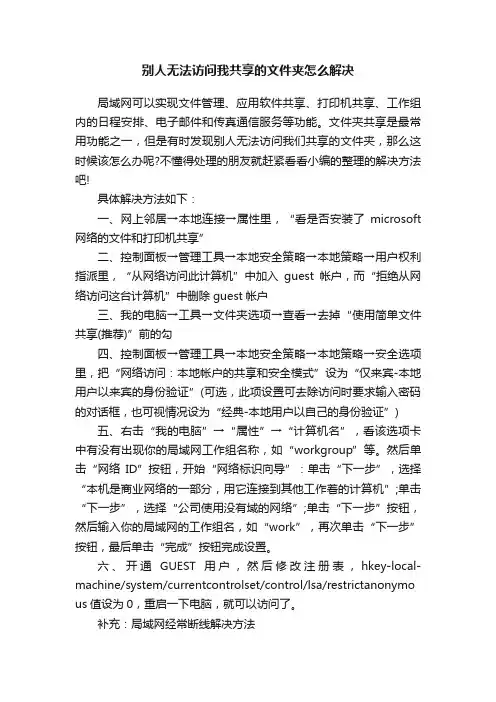
别人无法访问我共享的文件夹怎么解决局域网可以实现文件管理、应用软件共享、打印机共享、工作组内的日程安排、电子邮件和传真通信服务等功能。
文件夹共享是最常用功能之一,但是有时发现别人无法访问我们共享的文件夹,那么这时候该怎么办呢?不懂得处理的朋友就赶紧看看小编的整理的解决方法吧!具体解决方法如下:一、网上邻居→本地连接→属性里,“看是否安装了microsoft 网络的文件和打印机共享”二、控制面板→管理工具→本地安全策略→本地策略→用户权利指派里,“从网络访问此计算机”中加入guest帐户,而“拒绝从网络访问这台计算机”中删除guest帐户三、我的电脑→工具→文件夹选项→查看→去掉“使用简单文件共享(推荐)”前的勾四、控制面板→管理工具→本地安全策略→本地策略→安全选项里,把“网络访问:本地帐户的共享和安全模式”设为“仅来宾-本地用户以来宾的身份验证”(可选,此项设置可去除访问时要求输入密码的对话框,也可视情况设为“经典-本地用户以自己的身份验证”)五、右击“我的电脑”→“属性”→“计算机名”,看该选项卡中有没有出现你的局域网工作组名称,如“workgroup”等。
然后单击“网络ID”按钮,开始“网络标识向导”:单击“下一步”,选择“本机是商业网络的一部分,用它连接到其他工作着的计算机”;单击“下一步”,选择“公司使用没有域的网络”;单击“下一步”按钮,然后输入你的局域网的工作组名,如“work”,再次单击“下一步”按钮,最后单击“完成”按钮完成设置。
六、开通GUEST用户,然后修改注册表,hkey-local-machine/system/currentcontrolset/control/lsa/restrictanonymo us值设为0,重启一下电脑,就可以访问了。
补充:局域网经常断线解决方法进一步排查——判断水晶头久了是否氧化,重做末端一端水晶头,故障没有排除,测试仪测试,8线全通的,可是故障依旧出现,上一会儿就掉线。

Windows系统如何解决无法访问共享文件夹的问题随着互联网的发展,Windows系统作为一种常见的操作系统被广泛应用于个人和企业用户中。
然而,有时我们在使用Windows系统时会遇到无法访问共享文件夹的问题,这给我们的工作和生活造成了一定的困扰。
本文将探讨Windows系统如何解决无法访问共享文件夹的问题,并提供一些实用的解决办法。
一、检查网络连接无法访问共享文件夹的一个常见原因是网络连接问题。
首先,确保你的计算机连接到了正确的网络,并且网络连接状态正常。
如果是使用无线网络,检查一下无线网络是否正常连接,并且信号强度是否稳定。
如果是使用有线网络,确保网线连接正常,没有松动或损坏。
二、检查共享文件夹设置如果网络连接正常,那么下一步就是检查共享文件夹的设置。
首先,确保你已经将要共享的文件夹正确设置为共享状态。
右击你要共享的文件夹,选择“属性”,然后进入“共享”选项卡,勾选“共享该文件夹”选项,并设置合适的共享名称和权限。
同时,你还需要确保你的电脑处于同一个工作组或者域中,这样才能让其他计算机访问到你所共享的文件夹。
三、检查防火墙设置防火墙是保护计算机安全的重要组成部分,但有时它也会阻止我们访问共享文件夹。
因此,在解决无法访问共享文件夹问题时,我们需要检查并且调整防火墙设置。
首先,进入控制面板,找到“Windows Defender防火墙”,点击进入设置窗口。
确保你的防火墙没有阻止共享文件夹的访问。
可以尝试关闭防火墙进行测试,如果可以正常访问共享文件夹,那么你可能需要重新配置防火墙来允许共享文件夹的访问。
四、检查共享权限除了上述步骤之外,还需要检查共享文件夹的权限设置。
共享文件夹的权限设置可以控制其他用户对共享文件夹的访问权限。
如果你无法访问共享文件夹,可能是由于权限设置不正确所致。
右击共享文件夹,选择“属性”,进入“共享”选项卡,然后点击“高级共享”按钮,在弹出的窗口中选择“权限”,确保你所要允许的用户或群组具有正确的访问权限。
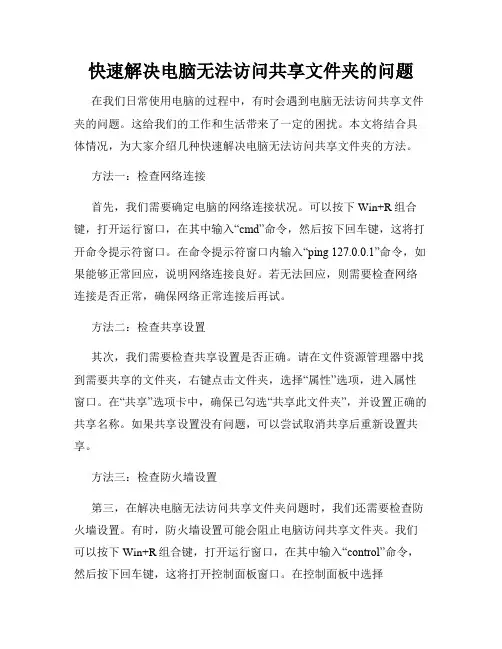
快速解决电脑无法访问共享文件夹的问题在我们日常使用电脑的过程中,有时会遇到电脑无法访问共享文件夹的问题。
这给我们的工作和生活带来了一定的困扰。
本文将结合具体情况,为大家介绍几种快速解决电脑无法访问共享文件夹的方法。
方法一:检查网络连接首先,我们需要确定电脑的网络连接状况。
可以按下Win+R组合键,打开运行窗口,在其中输入“cmd”命令,然后按下回车键,这将打开命令提示符窗口。
在命令提示符窗口内输入“ping 127.0.0.1”命令,如果能够正常回应,说明网络连接良好。
若无法回应,则需要检查网络连接是否正常,确保网络正常连接后再试。
方法二:检查共享设置其次,我们需要检查共享设置是否正确。
请在文件资源管理器中找到需要共享的文件夹,右键点击文件夹,选择“属性”选项,进入属性窗口。
在“共享”选项卡中,确保已勾选“共享此文件夹”,并设置正确的共享名称。
如果共享设置没有问题,可以尝试取消共享后重新设置共享。
方法三:检查防火墙设置第三,在解决电脑无法访问共享文件夹问题时,我们还需要检查防火墙设置。
有时,防火墙设置可能会阻止电脑访问共享文件夹。
我们可以按下Win+R组合键,打开运行窗口,在其中输入“control”命令,然后按下回车键,这将打开控制面板窗口。
在控制面板中选择“Windows Defender 防火墙”选项,进入防火墙设置界面。
在左侧菜单栏中选择“高级设置”,找到“传入规则”选项。
检查传入规则中是否存在阻止共享文件夹的规则,如果存在,可以选择删除或修改规则,以允许电脑访问共享文件夹。
方法四:检查账户权限最后,我们需要检查账户权限是否足够。
在共享文件夹的属性窗口中,选择“共享”选项卡,点击“高级共享”按钮,进入高级共享设置界面。
确保已经设置了足够的访问权限,即选择“允许”或“完全控制”权限,以确保其他计算机可以正常访问共享文件夹。
总结通过以上几种方法,我们可以快速解决电脑无法访问共享文件夹的问题。
局域网共享文件无法访问的解决方法在局域网中,共享文件是一种常见的数据共享方式,它能够方便地实现文件在不同计算机之间的传输和访问。
然而,有时候我们可能会遇到局域网共享文件无法访问的问题,给我们的工作和生活带来不便。
本文将针对这个问题,提供一些解决方法,以帮助读者解决局域网共享文件无法访问的困扰。
第一,确保网络连接正常。
局域网共享文件需要通过网络连接进行数据传输和访问,因此首先需要确保网络连接正常。
可以通过检查网络连接设置、重启路由器或者联系网络管理员来解决网络连接问题。
第二,检查共享文件夹权限设置。
有时候局域网共享文件无法访问是因为共享文件夹的权限设置不正确。
在Windows系统中,可以右键点击共享文件夹,选择“属性”,然后在“共享”选项卡中设置共享权限。
确保设置了正确的共享权限,例如“读取”或者“完全控制”等。
第三,确认防火墙设置。
防火墙是保护计算机网络安全的重要组成部分,但有时候它可能会阻止局域网共享文件的访问。
需要确保防火墙设置允许局域网共享文件的通信。
可以在Windows系统的控制面板中找到防火墙设置,允许相应的共享文件访问。
第四,检查计算机网络共享服务是否启动。
Windows系统中,局域网共享文件需要通过计算机网络共享服务进行数据传输和访问。
可以通过以下步骤来检查服务是否启动:依次点击“开始”菜单-“控制面板”-“管理工具”-“服务”,在服务列表中找到“计算机浏览器”和“服务器”服务,确保这两个服务的状态为“已启动”。
第五,尝试使用IP地址来访问共享文件。
有时候使用计算机名称访问共享文件可能会出现问题,可以尝试使用IP地址来访问。
具体方法是在资源管理器的地址栏中输入“\\IP地址”,然后按下回车键进行访问。
第六,确保网络工作组或域的设置正确。
在局域网中,计算机通常会被分为不同的工作组或加入到域中。
如果局域网共享文件无法访问,可以检查工作组或域的设置是否正确。
可以在Windows系统的控制面板中找到系统设置,进行相应的调整。
解决无法访问共享文件夹的方法共享文件夹是计算机网络中常见的一种功能,它可以允许多台计算机共享文件和资源。
然而,有时候我们可能会遇到无法访问共享文件夹的问题,这给我们的工作和生活带来了很大的困扰。
在本文中,我将介绍几种常见的解决无法访问共享文件夹的方法,帮助您解决这个问题并恢复正常的网络共享功能。
一、检查网络连接和设置1. 确认网络连接正常:首先,确保您的计算机与网络连接正常。
可以尝试访问其他网站、共享文件夹或者打印机等网络资源,看是否存在其他网络连接问题。
2. 检查IP地址和子网掩码设置:在“控制面板”中打开“网络和共享中心”,选择“更改适配器设置”,找到您正在使用的网络适配器,右键点击选择“属性”,然后双击“Internet 协议版本4 (TCP/IPv4)”,确保IP 地址和子网掩码设置正确。
二、检查共享权限和访问权限1. 确认共享文件夹的权限设置:对于您要访问的共享文件夹,确保共享权限正确设置。
右键点击共享文件夹,选择“属性”,在“共享”选项卡中,点击“高级共享”,确保共享权限已经指定给了需要访问的用户或组。
2. 确认访问权限设置:对于您自己的计算机,确保您拥有访问该共享文件夹的权限。
在“控制面板”中打开“用户帐户”,选择“更改帐户类型”,确保您的帐户类型为管理员或具有适当的访问权限。
三、检查防火墙和安全软件设置1. 检查防火墙设置:防火墙可能会阻止共享文件夹的访问。
打开“控制面板”,选择“Windows Defender 防火墙”,确保防火墙没有阻止共享文件夹的通信。
2. 检查安全软件设置:一些安全软件也可能会阻止共享文件夹的访问。
打开您使用的安全软件的设置界面,检查是否存在与共享文件夹访问相关的选项,并进行相应的设置调整。
四、尝试使用网络位置映射1. 打开“计算机”,点击“映射网络驱动器”,选择一个未被使用的驱动器号,并输入共享文件夹的路径,点击“完成”。
这将创建一个网络位置映射,使您可以像访问本地驱动器一样访问共享文件夹。
共享文件夹无法访问的解决方法1.启用来宾帐户。
“控制面板-用户帐户-启用来宾帐户”2.安装NetBEUI协议。
查看“网上邻居”属性——查看“本地连接”属性——点击“安装”——查看“协议”——看其中NetBEUI 协议是否存在,如果存在则安装。
这个协议,如果不存在则表明已经安装了该协议,在Winxp系统默认的情况下该协议是已经安装好了的。
3.查看本地安全策略设置是否禁用了GUEST账号。
控制面板——管理工具——本地安全策略——用户权利指派——查看“拒绝从网络访问这台计算机”项的属性——看里面是否有GUEST帐户,如果有就把它删除掉。
4.设置共享文件夹。
你如果不设置共享文件夹的话,网内的其它机器无法访问到你的机器。
设置文件夹共享的方法有三种:第一种是:“工具--文件夹选项--查看--使用简单文件夹共享”。
这样设置后,其他用户只能以Guest 用户的身份访问你共享的文件或者是文件夹。
第二种方法是:“控制面板--管理工具--计算机管理”,在“计算机管理”这个对话框中,依次点击“文件夹共享--共享”,然后在右键中选择“新建共享”即可。
第三种方法最简单,直接在你想要共享的文件夹上点击右键,通过“共享和安全”选项即可设置共享。
5.建立工作组。
在Windows桌面上用右键点击“我的电脑”,选择“属性”,然后单击“计算机名”选项卡,看看该选项卡中有没有出现你的局域网工作组名称,如“workgroup”等。
然后单击“网络ID”按钮,开始“网络标识向导”:单击“下一步”,选择“本机是商业网络的一部分,用它连接到其他工作着的计算机”;单击“下一步”,选择“公司使用没有域的网络”;单击“下一步”按钮,然后输入你的局域网的工作组名,这里我建议大家用“BROADVIEW”,再次单击“下一步”按钮,最后单击“完成”按钮完成设置。
重新启动计算机后,局域网内的计算机就可以互访了。
6.查看“计算机管理”是否启用来宾帐户。
控制面版——计算机管理——本地用户和组——用户——启用来宾帐户。
如何处理电脑无法访问共享文件夹的问题电脑无法访问共享文件夹问题的解决方法在企业、单位和家庭环境中,经常会使用共享文件夹,以方便员工、家庭成员共享文件夹中的数据和文档,提高工作效率。
但有时,电脑无法访问共享文件夹,给工作和生活带来不便。
这时,我们需要一些解决方法,来解决电脑无法访问共享文件夹问题。
本文将从以下四个方面进行详细介绍。
一、检查网络连接首先,我们需要检查网络连接是否正常。
如果无法访问网络,就无法访问共享文件夹。
我们可以通过一些简单的检查方法来判断网络是否正常。
比如检查网线是否插好,IP地址是否正确,子网掩码是否正确等。
如果这些都没有问题,我们可以尝试使用其他设备连接网络,比如手机或其他电脑,以此来确定是否是网络问题导致无法访问共享文件夹。
二、检查文件夹共享设置如果网络连接正常,但无法访问共享文件夹,那么我们需要检查文件夹共享设置。
首先,我们需要确认文件夹是否被正确地共享了。
我们可以右键单击文件夹,选择“属性”菜单,然后选择“共享”选项卡,找到“共享此文件夹”并勾选。
同时,我们还需要检查选项中的“共享名称”,确保它与其他设备上的“共享名称”相同,以确保其他设备能够正确访问共享文件夹。
三、检查防火墙和共享权限如果文件夹已正确地共享,但其他设备仍然无法访问共享文件夹,那么我们需要检查防火墙和共享权限。
在Windows防火墙中,我们可以打开“控制面板”,选择“Windows防火墙”,然后选择“允许应用程序或功能通过Windows防火墙”选项。
在此选项卡中,我们可以找到并选择“文件和打印机共享”,然后勾选“家庭或工作(public)”选项。
这样其他设备就能够访问共享文件夹。
同时,我们还需检查共享文件夹的共享权限。
在我们可以单击文件夹右键,选择“共享与安全”,找到“共享权限”,确保其他设备的用户账户被添加到该列表中,并且拥有正确的共享访问权限。
如果不确定访问权限,则可以将所有用户添加到列表中,并授予完全控制访问权限。
如何解决Windows系统中的无法访问共享文件夹的问题Windows操作系统为用户提供了共享文件夹的功能,使得多台电脑可以互相访问和共享文件。
然而,在使用共享文件夹的过程中,有时候会遇到无法访问共享文件夹的问题。
本文将介绍一些常见的解决方法,帮助用户解决Windows系统中的无法访问共享文件夹的问题。
一、确保网络连接正常首先,要确保网络连接正常。
检查电脑与共享文件夹所在的电脑是否连接在同一个局域网下,可以通过ping命令来测试网络连接是否正常。
按下Win+R键,运行窗口中输入cmd并回车,打开命令行窗口,输入ping IP地址(IP地址为共享文件夹所在电脑的IP地址),观察是否能够收到回复。
如果网络连接正常,但仍无法访问共享文件夹,可以尝试下面的解决方法。
二、检查共享文件夹权限1. 在共享文件夹所在电脑上,右击需要共享的文件夹,选择“属性”。
2. 进入“共享”选项卡,确保该文件夹已经设置为共享状态。
3. 点击“高级共享”按钮,进入高级共享设置。
4. 在高级共享设置中,点击“权限”按钮,确保对应的用户拥有足够的权限。
5. 如果需要添加新的共享用户,点击“添加”按钮,输入用户名或组名,并设置对应的权限。
三、检查防火墙和安全软件设置防火墙和安全软件可能会阻止共享文件夹的访问。
请确保防火墙和安全软件的设置允许访问共享文件夹。
1. 打开“控制面板”,选择“系统和安全”。
2. 选择“Windows Defender防火墙”,点击“允许应用或功能通过Windows Defender防火墙”。
3. 点击“更改设置”按钮,确保网络发现和文件和打印机共享已勾选。
四、重启网络服务有时候,重启相关的网络服务可以解决无法访问共享文件夹的问题。
1. 按下Win+R键,运行窗口中输入services.msc并回车,打开服务管理器。
2. 找到以下服务,逐个右击并选择“重启”:- 服务器(Server)- 命名管道(Named Pipes)- 网络连接(Network Connections)- 远程过程调用(RPC)- 远程过程调用(RPC)定位服务器- 负载平衡器(Load Balancer)- 内核模式驱动程序框架(Kernel Mode Driver Framework)3. 重启电脑后,尝试访问共享文件夹,查看问题是否得到解决。
如何解决网络无法访问共享文件的问题网络无法访问共享文件是一个常见的问题,给用户带来了不便和困扰。
在本文中,我将介绍几种解决网络无法访问共享文件的方法。
希望这些方法能帮助你解决该问题。
一、检查网络连接和共享设置首先,确保你的计算机与网络连接正常。
检查是否连接到正确的网络,并确保网络连接稳定。
如果你使用的是有线连接,请确保网线连接到计算机和路由器上并且没有损坏。
其次,检查共享设置。
打开共享文件的计算机上的共享中心,确保文件夹被正确共享,并且有权访问该共享文件夹的用户已经被添加。
二、检查防火墙和安全软件设置防火墙和安全软件有时会阻止对共享文件的访问。
请检查你的防火墙和安全软件设置,确保它们不会阻止网络上的共享访问。
你可以尝试将防火墙和安全软件设置调整为允许共享文件的访问。
三、重新启动路由器和计算机有时,网络问题可以通过重新启动路由器和计算机来解决。
断电并重新启动路由器,然后等待几分钟,再重新启动你的计算机。
这种方法有时可以消除网络方面的故障。
四、使用IP地址进行访问如果你尝试使用计算机名来访问共享文件时失败,可以尝试使用IP地址来访问。
打开命令提示符,输入"ipconfig",找到你的计算机的IPv4地址,然后尝试使用该IP地址来访问共享文件夹。
五、检查网络共享服务确保你的计算机上的网络共享服务正常运行。
打开"服务"应用程序,查找并确保以下服务已经开启:Server服务、TCP/IP NetBIOS Helper服务和Workstation服务。
六、更新网络驱动程序网络驱动程序可能会影响共享文件的访问。
你可以尝试更新你的网络驱动程序到最新版本,以确保它们正常运行。
你可以在计算机制造商的官方网站上找到适合你的计算机型号的驱动程序更新。
如上所述,这些方法可能有助于解决网络无法访问共享文件的问题。
你可以根据自己的情况尝试这些方法,并选择最适合你的方法来解决该问题。
希望你能成功解决网络无法访问共享文件的问题!。
xp不能访问共享文件夹?xp不能共享访问??例如:“\\192.168.0.80无法访问。
你可能没有使用网络的权限,请与这台服务器的管理员联系以查明您是否有访问权限。
登录失败:未授予用户在此计算机上的请求登录类型。
”哪位可以帮我解决????方法一:解除对Guest账号的限制点击“开始→运行”,在“运行”对话框中输入“GPEDIT.MSC”,打开组策略编辑器,依次选择“计算机配置→Windows设置→安全设置→本地策略→用户权利指派”,双击“拒绝从网络访问这台计算机”策略,删除里面的“Guest”账号。
这样其他用户就能够用Guest账号通过网络访问使用Windows XP系统的计算机了。
方法二:更改网络访问模式打开组策略编辑器,依次选择“计算机配置→Windows设置→安全设置→本地策略→安全选项”,双击“网络访问:本地账号的共享和安全模式”策略,将默认设置“仅来宾—本地用户以来宾身份验证”,更改为“经典:本地用户以自己的身份验证”。
现在,当其他用户通过网络访问使用Windows XP的计算机时,就可以用自己的“身份”进行登录了(前提是Windows XP中已有这个账号并且口令是正确的)。
当该策略改变后,文件的共享方式也有所变化,在启用“经典:本地用户以自己的身份验证”方式后,我们可以对同时访问共享文件的用户数量进行限制,并能针对不同用户设置不同的访问权限。
不过我们可能还会遇到另外一个问题,当用户的口令为空时,访问还是会被拒绝。
原来在“安全选项”中有一个“账户:使用空白密码的本地账户只允许进行控制台登录”策略默认是启用的,根据Windows XP安全策略中拒绝优先的原则,密码为空的用户通过网络访问使用Windows XP的计算机时便会被禁止。
我们只要将这个策略停用即可解决问题。
Windows网上邻居互访的基本条件:1) 双方计算机打开,且设置了网络共享资源;2) 双方的计算机添加了"Microsoft 网络文件和打印共享" 服务;3) 双方都正确设置了网内IP地址,且必须在一个网段中;4) 双方的计算机中都关闭了防火墙,或者防火墙策略中没有阻止网上邻居访问的策略。
Windows 98/2000/XP/2003访问XP的用户验证问题首先关于启用Guest为什么不能访问的问题:1、默认情况下,XP 禁用Guest帐户2、默认情况下,XP的本地安全策略禁止Guest用户从网络访问3、默认情况下,XP的本地安全策略->安全选项里,"帐户:使用空密码用户只能进行控制台登陆"是启用的,也就是说,空密码的任何帐户都不能从网络访问只能本地登陆,Guest 默认空密码......所以,如果需要使用Guest用户访问XP的话,要进行上面的三个设置:启用Guest、修改安全策略允许Guest从网络访问、禁用3里面的安全策略或者给Guest加个密码。
有时还会遇到另外一种情况:访问XP的时候,登录对话框中的用户名是灰的,始终是Guest 用户,不能输入别的用户帐号。
原因是这个安全策略在作怪(管理工具->本地安全策略->安全选项-> "网络访问:本地帐户的共享和安全模式")。
默认情况下,XP的访问方式是"仅来宾"的方式,那么你访问它,当然就固定为Guest不能输入其他用户帐号了。
所以,访问XP最简单的方法就是:不用启用Guest,仅修改上面的安全策略为"经典"就行了。
别的系统访问XP就可以自己输入帐户信息。
至于访问2003,默认情况下2003禁用Guest,但是没有XP 那个讨厌的默认自相矛盾的来宾方式共享,所以可以直接输入用户名密码访问。
一个小型办公局域网,都是winxp系统,都能上外网,也能看到对方计算机,却不能看到对方共享的计算机提示网络路径不正确,或你没有权限使用网络大概就是这个意思我记的不太清楚!!来宾帐户我也启用了!winxp的防火墙也是关闭的,ip地址也没什么问题!!希望大家给分析一下!!非常感谢!原因:Win2000/XP中存在安全策略限制。
有时,Win2000/XP"聪明"过了头,虽然我们已经启用了Guest账户,从Win98中却仍然无法访问Win2000/XP,比如使用了类似瑞星等的防火墙漏洞修补,它会修改"拒绝从网络访问这台计算机"的策略,按下面的方法修改回来:开始->运行->gpedit.msc ->计算机配置-> windows设置->本地策略->用户权利分配->删除"拒绝从网络访问这台计算机"中的guest用户。
Win2000/XP与Win98互访如果两台电脑都使用Win2000/XP操作系统,那么组建局域网是一件非常简单轻松的事情,当硬件连接完成后,正常情况下立即可以在"网上邻居"中看到对方。
但如果局域网中有一台电脑使用Win98,那情况可就不一定了,我们经常会发觉虽然Ping命令可以通过,但仍然无法在"网上邻居"中实现互访,这时该怎么办呢?对策一:在Win2000/XP中启用Guest用户。
在Win2000/XP系统安装之后会缺省建立两个用户账户,即Administrator(系统管理员)和Guest(来宾账户),所有在本地计算机没有被分配到账户的用户都将默认使用Guest账户,该账户是没有密码的。
不过,在缺省设置下,这个Guest账户并未被启用,我们可以从"控制面板管理工具计算机管理本地用户和组用户"中找到"Guest"账户,并用鼠标右击打开"Guest属性"对话框,去除这里的"账户已停用"复选框上的对钩标记,这样退出后就可以从Win98中访问到Win2000/XP了。
其实,启用了Guest账户后,最大的好处是从Win98访问Win2000/XP时就不需要输入用户名和密码了,这种方法比较适合于用户不确定、访问量较大的局域网,但对家庭用户来说并不适用。
对策二:检查Win2000/XP中是否存在安全策略限制。
有时,Win2000/XP"聪明"过了头,虽然我们已经启用了Guest账户,从Win98中却仍然无法访问Win2000/XP,这时就要从"控制面板管理工具本地安全策略本地策略用户权利指派"中找到"从网络访问此计算机"或者"拒绝从网络访问这台计算机",然后检查一下其中是否出现了Guest账户或者其他对应的账户,然后根据不同情况进行添加或者删除即可。
对策三:停用本地连接上的防火墙。
防火墙是充当网络与外部世界之间的保卫边界的安全系统,微软在WinXP中为用户提供了一个内置的Internet连接防火墙(ICF),启用后可以限制某些不安全信息从外部进入内部网络。
不过,如果您是在本地连接上启用了这个防火墙,那么就会造成工作组之间无法互访,出现"XXX无法访问"、"您可能没有权限使用网络资源"、"请与这台服务器的管理员联系以查明您是否有访问权限"、"找不到网络路径"等类似的提示,此时请停用本地连接的防火墙屏蔽。
对策四:为WinXP添加NetBEUI协议。
其实,直接添加NetBEUI协议对于解决不能互访的问题有时反而更为简单一些,而且它可以解决上面提到的启用防火墙的问题。
Win98安装时会自动安装NetBEUI协议,但由于WinXP已经不再提供对NetBEUI协议的技术支持,因此只能手工添加了。
找出WinXP安装光盘,进入"valueadd\Msft\Net\Netbeui"文件夹下,这里有Nbf.sys、Netbeui.txt、Netnbf.inf共3个文件,先将Nbf.sys文件复制到本机的"Windows\System32\Drivers"文件夹下(这里的本机指安装了WinXP的那台电脑),再将Netnbf.inf文件复制到本机的"Windows\INF"文件夹下,Netbeui.txt文件可有可无。
不过,INF文件夹具有隐藏属性,用户需要先在WinXP下的"工具属性"窗口中选择显示文件才可以看到该目录。
对策五:启用Win98 中的"文件及打印机共享"。
这是一个很简单但却经常被人忽略的问题,就是装有Win2000/XP的机器虽然可以从"网上邻居"中发现装有Win98的机器,但却无法访问,这是因为Win98未启用"允许其他用户访问我的文件"而造成的,启用该选项就可以解决这个问题。
当然,除了上面提到的各种原因外,还有两台电脑不处于同一工作组中,或者是两台电脑的内部IP地址发生了冲突,甚至包括Hub故障、线路故障等。
在Windows 7 中,使用家庭组共享文件,方便快捷。
不过,当撇开家庭组尝试与其它版本Windows系统共享文件时却常常失败。
原因往往纷杂不一;例如,工作组名称不同,设置不正确等等。
为解决问题,下面给出了一套操作流程供参考:步骤一:同步工作组:不管使用的是什么版本的Windows操作系统,第一步,要保证联网的各计算机的工作组名称一致。
要查看或更改计算机的工作组、计算机名等信息,请右键单击“计算机”,选择“属性”。
若相关信息需要更改,请在“计算机名称、域和工作组设置”一栏,单击“更改设置”。
单击“更改”输入合适的计算机名/工作组名后,按“确定”。
这一步操作完成后,请重启计算机使更改生效。
步骤二:更改Windows 7 的相关设置:打开“控制面板网络和Internet网络和共享中心高级共享设置”。
启用“网络发现”、“文件和打印机共享”、“公用文件夹共享”;“密码保护的共享”部分则请选择“关闭密码保护共享”。
注意:媒体流最好也打开;另外,在“家庭组”部分,建议选择“允许Windows管理家庭组连接(推荐)”。
步骤三:共享对象设置:现在,我们转向共享对象。
最直接的方法:将需要共享的文件/文件夹直接拖拽至公共文件夹中。
如果需要共享某些特定的Windows 7 文件夹,请右键点击此文件夹,选择“属性”。
点击“共享”标签,单击“高级共享”按钮。
勾选“共享此文件夹”后,单击“应用”、“确定”退出。
如果某文件夹被设为共享,它的所有子文件夹将默认被设为共享。
在前面第二步中,我们已经关闭了密码保护共享,所以现在要来对共享文件夹的安全权限作一些更改。